随着手机的普及,人们的生活离不开手机,而在手机中存储的文字内容也变得越来越私密,有时候我们希望隐藏一些私密的信息,不让他人轻易看到。如何隐藏手机中的文字内容呢?有一些方法可以帮助我们隐藏手机中的文字内容,让显示被隐藏的文字变得更加安全和隐秘。接下来我们将介绍一些简单有效的方法,帮助大家更好地保护自己的隐私信息。
显示被隐藏的文字
方法如下:
1.小编以简单的例子演示操作方法。
比如,现在要把文档中的“百度”两字给隐藏起来。
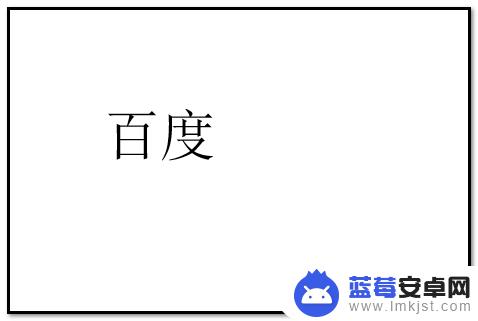
2.我们先把“百度”两字选中。如何选中文字,相信大家知道操作的了,在这里也不详细说了。

3.文字选中后;我们就在“开始”选项卡的“字体”组这里右下侧的向下斜箭头这里点下,如下图箭头所指的位置。
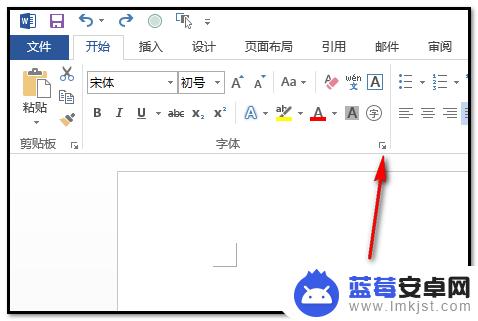
4.弹出字体操作框;
我们把目光放在“效果”这里,在右边这里。我们看到“隐藏”,然后,在前面小方框内点下即可勾选。然后,再在右下角点确定。
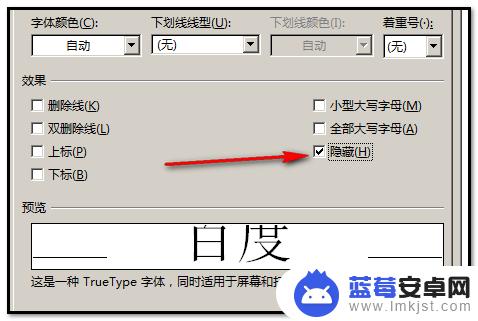
5.点确定后,字体操作框即自动关闭;
文档上的“百度”即消失了,看不见了。表示文字隐藏成功。
我们学会了把文字隐藏,接下来,再看下是如何把隐藏的文字给显示出来。比如,刚才隐藏的“百度”两字。
鼠标在文档左上角的“文件”这里点下。
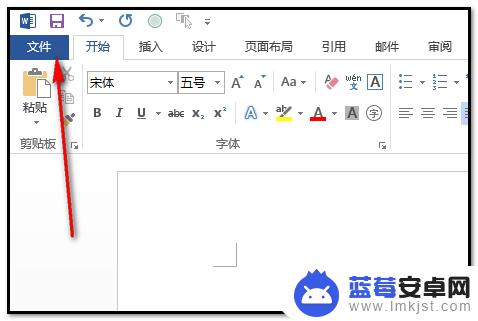
6.在弹出的页面中,点“选项”;再弹出“word选项”对话框,再点“显示”,右边弹出与“显示”相关的内容。我们在“隐藏文字”前面小方框中点下打上对勾。
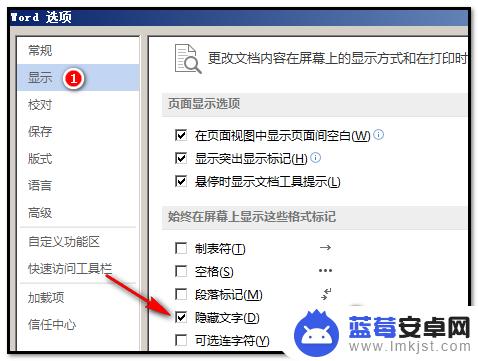
7.然后,再点确定。
“word选项”对话框自动关闭;文档上的“百度”恢复出来,显示在文档中。

8.大家有没有发现,在“百度”两字下面多出了一条虚线;想要删除此虚线,我们可以这样操作:
1;先把“百度”两字选中
2;再次如步骤3、步骤4,调出字体操作框。
3;在字体操作框的“效果”右边这里,我们看到“隐藏”前面小方框是打上对勾的。那么,我们用鼠标点下此对勾,即取消对勾,然后,再点确定。
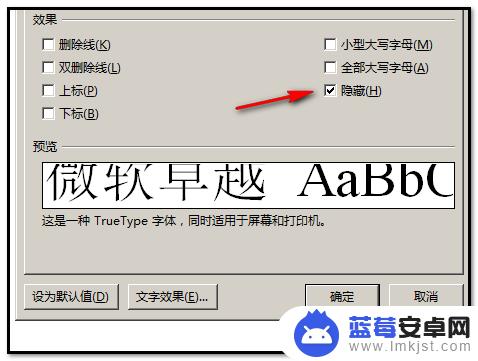
9.这时,文档中的“百度”两字下面虚线即消失。鼠标在文档其它空白位置点下,完成操作。
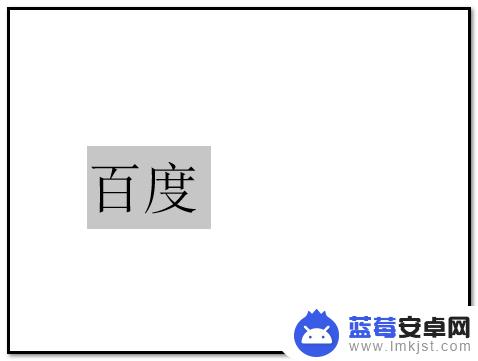
以上就是如何隐藏手机中的文字内容的全部内容,有遇到相同问题的用户可参考本文中介绍的步骤来进行修复,希望能够对大家有所帮助。












